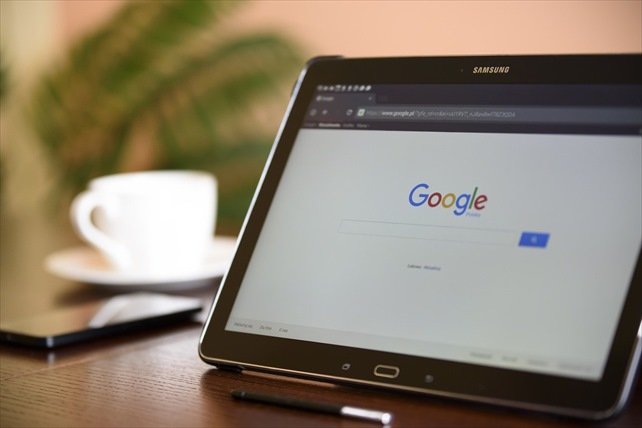Googleビジネスプロフィール(旧Googleマイビジネス)のURL表示とカスタムURLの作成方法
Googleマイビジネス(※)には、店舗情報に直接アクセスができるURLを表示させることができるのをご存知でしょうか。
URLであれば、メールやSNSで簡単に共有できるので非常に便利な機能です。SNSのフォロワーにもGoogleマイビジネス(※)の情報を発信できるため、集客アップにも繋がります。
さらに、任意のURLを指定してカスタムURLも作成できる機能もあります。ここでは、Googleマイビジネス(※)のURLの表示とカスタムURLの作成方法について解説していきます。
Googleマイビジネス(※)のURLの表示方法
Googleマイビジネス(※)に登録されている店舗情報のURLを確認するには、まずGoogleマップ上で店舗情報を表示させます。
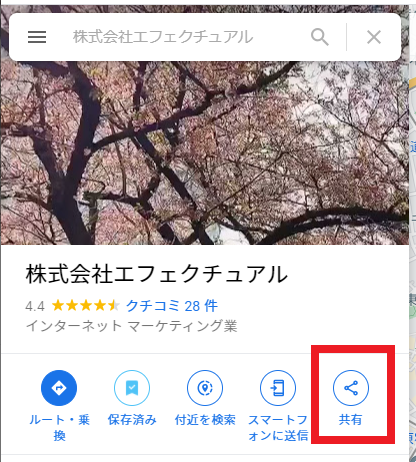
右下にある「共有」ボタンをクリックすると、下記の画像が表示されます。この「共有リンク」に表示されたURLが、Googleマイビジネス(※)の店舗情報に直接繋がるURLになります。
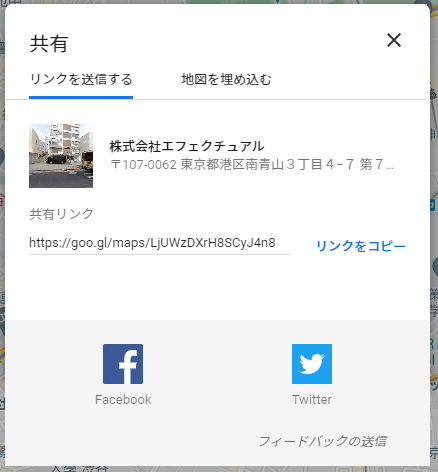
青文字の「リンクをコピー」をクリックすれば、URLがコピーできるのでSNSなどで簡単に共有することができます。
また、画像にあるとおり、FacebookとTwitterと連携しています。
たとえば、「Facebook」のボタンをクリックすると、Googleマイビジネス(※)のURL が自動作成され、Facebookの投稿画面に移動します。後は、Facebookの投稿ボタンを押すだけで、Googleマイビジネス(※)のURLを投稿できます。
Googleマイビジネス(※)のカスタムURLの作成方法
先ほど確認方法を説明したURLは、Googleマイビジネス(※)が設定したデフォルトのURLです。しかし、表示されているURLは、下記のとおり非常に長いですよね。
https://goo.gl/maps/LVt2pkWZtJM9s8d8A
たとえば、文字数制限があるTwitterなどでは、文字数をオーバーしてしまう可能性があります。
そこで役に立つのが、Googleマイビジネス(※)の「カスタムURL」の機能です。
カスタムURLとは
カスタムURLとは、自分の任意のURLに変更できる機能です。Googleマイビジネス(※)の「ビジネス略称」を利用することで、カスタムURLを作成することができます。
たとえば、ビジネスの略称を「loca-con」と設定すれば、カスタムURLは「https://g.page/loca-con」になります。
変更前のURLのと比較すれば、URLが大幅に短くなったのが分かります。
【1】変更前のURL
https://goo.gl/maps/LVt2pkWZtJM9s8d8A
【2】カスタム後のURL
https://g.page/loca-con
また、検索窓に「g.page/ loca-con」を入力する事でも、Googleマイビジネス(※)のページを開くことが可能になります。
ビジネスの略称の作成方法
Googleマイビジネス(※)の「ビジネス略称」の作成と設定は、パソコンとスマホアプリの双方から操作が可能です。
それぞれの操作手順は、以下のとおりです。
■パソコンからの操作手順
1.パソコンで Google マイビジネス(※)にログインします。
2.略称を作成するビジネスを開きます。
3.情報のカテゴリーにある「プロフィールの略称」をクリックします。
4.略称を全角 16(半角 32)文字以内で入力します。
名前を使用できない場合はエラーメッセージが表示されますので、別の名前を指定する必要があります。
名前を短縮するか、拠点など他の情報を含めてください。ビジネスやブランドを表す別の単語を指定することもできます。
英語以外の文字を略称に含めることはできません。
5.[適用] をクリックします。略称は保留中として表示され、準備が整うと、ビジネスプロフィールに表示されるようになります。
■アプリ(Android、IOS共通)の操作手順
1.iPhoneまたはAndroid スマートフォンで、Googleマイビジネス(※)アプリを開きます。
2.複数のビジネス情報がある場合は、略称を追加するビジネス情報に移動します。
3.[プロフィール] 次に、[プロフィールの略称を追加してください]をタップします。
4.略称を入力します。全角 16(半角 32)文字以内で指定できます。
名前を使用できない場合はエラーメッセージが表示されますので、別の名前を指定する必要があります。
名前を短縮するか、拠点など他の情報を含めてください。ビジネスやブランドを表す別の単語を指定することもできます。
略称に中国語、日本語、韓国語の文字を含めることはできません。
5.[保存] をタップします。略称は保留中と表示され、準備が整うと、ビジネスプロフィールに表示されるようになります。
(参照元)Googleマイビジネス(※)ヘルプ「ビジネスの略称と URL を作成する」
https://support.google.com/business/answer/9273900?hl=ja&ref_topic=4539640
ビジネスの略称の変更方法
Googleマイビジネス(※)の「ビジネス略称」は、1年に3回まで変更が可能です。変更の操作後、数分でビジネス略称は変更されます。
より適切な略称が見つかった場合になどに、ビジネス略称を変更すると良いでしょう。
しかし、ビジネス略称を変更すると、当然ながらカスタムURLも変更になります。そのため、変更前のカスタムURLからは、Googleマイビジネス(※)にアクセスできなくなります。
変更されたことを知らないユーザーは、変更前のカスタムURLにアクセスしようとするため注意しなければいけません。
ここでは、設定したGoogleマイビジネス(※)の「ビジネス略称」の変更方法を解説していきます。
■パソコンからの操作手順
1.パソコンで Google マイビジネス(※)にログインします。
複数のビジネス情報がある場合は、略称を作成するビジネス情報に移動します。
2.現在の略称の横にある編集アイコンをクリックします。
3.略称を削除し、新しいものを作成して[適用]をクリックします。
■アプリ(Android、IOS共通)の操作手順
1.iPhoneまたはAndroid スマートフォンで、Googleマイビジネス(※)アプリを開きます。
複数のビジネス情報がある場合は、略称を変更するビジネス情報に移動します。
2.[プロフィール] 次に[編集]をタップします。
3.略称を削除し、新しいものを作成して[保存]をタップします。
(参照元)Googleマイビジネス(※)ヘルプ「ビジネスの略称と URL を作成する」
https://support.google.com/business/answer/9273900?hl=ja&ref_topic=4539640
ビジネスの略称の削除方法
設定したGoogleマイビジネス(※)の「ビジネス略称」は、削除することができます。
ただし、「ビジネス略称」を削除すると、当然ながらカスタムURLは作成されませんので、注意してください。
ここでは、設定したGoogleマイビジネス(※)の「ビジネス略称」を削除する操作手順を解説していきます。
■パソコンからの操作手順
1.パソコンで Googleマイビジネス(※)にログインします。
複数のビジネス情報がある場合は、略称を削除するビジネス情報に移動します。
2.略称の横にある [編集] をクリックします。
3.略称を削除して、[適用] をクリックします。
■アプリ(Android)の操作手順
1.Androidスマートフォン、またはタブレットで、Googleマイビジネス(※)アプリを開きます。
複数のビジネス情報がある場合は、略称を削除するビジネス情報に移動します。
2.[プロフィール] 次に [編集] をタップします。
3.略称を削除して、[適用] をタップします。
■アプリ(IOS共通)の操作手順
1.iPhoneまたはiPadで、Googleマイビジネス(※)アプリを開きます。
複数のビジネス情報がある場合は、略称を削除するビジネス情報に移動します。
2.[プロフィール] 次に [編集] をタップします。
3.略称を削除して、[保存] をタップします。
(参照元)Googleマイビジネス(※)ヘルプ「ビジネスの略称と URL を作成する」
https://support.google.com/business/answer/9273900?hl=ja&ref_topic=4539640
Googleマイビジネス(※)で集客アップを実現するには

MEO対策として優れているGoogleマイビジネス(※)ですが、集客アップに繋げるのは簡単ではありません。Googleのガイドラインに沿った運用をしなければ、MEO対策の効果は期待できないためです。
Googleマイビジネス(※)運用の知識や経験がない方にとっては、とても骨の折れる業務になるでしょう。そこで、おすすめするのが運用を外部に任せる方法です。
弊社の「Googleマイビジネス(※)運用サービス」は、Googleマイビジネス(※)の全運用をお任せ頂くサービスで、知識や経験がない方に最適です。
7,000以上もの店舗の集客を支援した実績から、他社とは比較にならない高品質なMEO対策を提供します。詳細は下記のページで、ご確認ください。
口コミを投稿するためのURLの作成方法
Googleマイビジネス(※)には、ユーザーが口コミを投稿できる機能があります。この口コミを投稿するための画面のURLを短縮して作成することができます。
口コミを投稿するための短縮URLを作成すれば、SNSなどで拡散して、ユーザーの口コミ投稿を促すことができます。
ここでは、クチコミを投稿するための短縮URLを作成する操作手順を解説していきます。
■パソコンからの操作手順
1.パソコンで Google マイビジネス(※)にログインします。
複数のビジネス情報がある場合は、管理するビジネス情報を開きます。
2.左側のメニューの [ホーム] をクリックします。
3.[クチコミを増やす] の「プロフィールを共有」をクリックします。
4.表示された短縮URLをコピーしてユーザーと共有します。
■アプリ(Android、IOS共通)の操作手順
1.モバイルデバイスで、Googleマイビジネス(※)アプリを開きます。
複数のビジネス情報がある場合は、管理するビジネス情報を開きます。
2.[顧客] 次に [クチコミ] をタップします。
3.右上にある共有アイコンをタップします。
略称を作成していない場合は、作成するよう求められます。
4.短縮URLをコピーして、ユーザーと共有します。
(参照元)Googleマイビジネス(※)ヘルプ「ユーザーがクチコミを書くためのリンクを作成する」
https://support.google.com/business/answer/7035772?hl=ja&ref_topic=6109351
Googleマイビジネス(※)に時間を取れない店舗オーナーへ

MEO対策に効果があると分かっていても、なかなかGoogleマイビジネス(※)を始められないという方も多いのではないでしょうか。
店舗のオーナーであれば、本業が忙しすぎてGoogleマイビジネス(※)に時間をかけられない方も多いはずです。そこで、おすすめするのが運用をアウトソースする方法です。
弊社の「Googleマイビジネス(※)運用サービス」は、多忙な店舗オーナーに代わって、全運用を代行するサービスです。
7,000以上もの店舗の集客を支援したプロフェッショナルが、コンテンツ発信やデータ分析を代行いたします。
※「Googleマイビジネス」は、2021年11月に「Googleビジネスプロフィール」に名称変更しました。
あなたは店舗ビジネスに関してこんなお悩みがありませんか?
- ・新規集客に苦戦している。
- ・何度もリピートしてくれる店舗ファンを増やしたい。
- ・SNSやGoogleマップの情報発信に時間や労力がかかる。
そんな方は弊社の「Location Connect」というサービスについてぜひ知っていただきたいと思います。
「Location Connect」はGoogleマップやSNSの運用を円滑にするための店舗事業者向け複合型クラウドサービスです。
MEO対策やレビュー管理、口コミ獲得の仕組み化、工数削減など、目的やニーズに合わせて、最小の投資で必要なサービスを選択できます。
少しでもご興味がある方は、まずは資料だけでもご覧ください。
資料請求は下記フォームよりお願いいたします。
資料請求フォーム